
Khi file bị xóa bạn có lấy lại được không? Đừng quá lo lắng, dưới đây là cách lấy lại file đã xoá trên Macbook và hình ảnh đã xóa. Hãy cùng xem và thực hiện.
Nội dung tóm tắt
Nếu vẫn đang sử dụng iPhoto (Apple thay thế iPhoto bằng Photos kể từ năm 2015), và nếu chẳng may bạn lỡ tay xóa mất hình ảnh trên iPhoto, hình ảnh bị xóa sẽ được chuyển đến iPhoto Trash (chứ không phải thùng rác trên macOS).
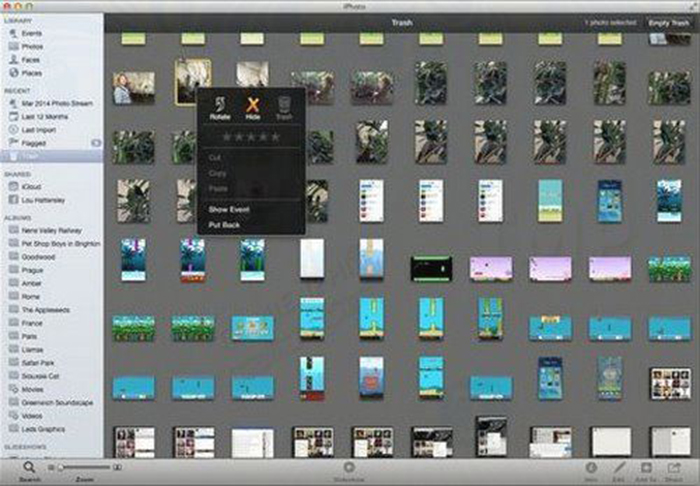
Xem ngay: CÁCH TẮT PHẦN MỀM DIỆT VIRUS WIN 10 ĐƠN GIẢN NHẤT để biết cách làm đúng
Thực hiện theo các bước dưới đây để khôi phục lại hình ảnh đã xóa trên iPhoto:
Bước 1: Mở iPhoto, sau đó click chọn Trash trên thanh Sidebar.
Bước 2: Nhấn và giữ phím Control đồng thời click chọn hình ảnh mà bạn muốn khôi phục lại và chọn Put Back.
Bước 3: Click chọn Photos trên thanh Sidebar để xem các hình ảnh.
Các file hình ảnh mà bạn đã khôi phục lúc này sẽ hiện diện ngay trong thư mục iPhoto.
Việc khôi phục dữ liệu các file, tài liệu đã bị xóa trên macOS khá đơn giản. Thường thì các file, dữ liệu, tài liệu khi bị xóa sẽ được chuyển đến thùng rác (Trash). Tất cả những gì bạn cần làm là click chọn biểu tượng Trash (nằm góc bên phải Dock) để xem tất cả các file mà bạn đã xóa.
Cách khác là bạn Search trên cửa sổ Finder để tìm kiếm các file (nhập tên các file cần tìm kiếm, sau đó click chọn Trash thay vì chọn This Mac để tìm kiếm các file, dữ liệu trong thư mục Trash). Tìm kiếm các file, dữ liệu mà bạn muốn khôi phục, kéo và thả ra màn hình Desktop hoặc phần bất kỳ trên Finder.
Lưu ý: Trong trường hợp nếu dung lượng ổ cứng bị đầy, macOS sẽ tự động xóa các mục trong thùng rác. Vì vậy chắc chắn các file này sẽ không còn trong thùng rác nếu có lỡ tay hoặc xóa các file, dữ liệu này trong suốt một thời gian dài. Trong trường hợp này để khôi phục lại các file đã xóa, giải pháp cho bạn là sử dụng sao lưu Time Machine.
bộ hình ảnh trên tất cả các thiết bị. Nó cũng sẽ bị xóa trên tất cả các thiết bị khác, nếu hình ảnh bị xóa trên một thiết bị bất kỳ,
Khi hình ảnh hoặc video bị xóa khỏi thư viện ảnh iCloud hoặc Mac, trên màn hình sẽ hiển thị cảnh báo sẽ xóa hình ảnh khỏi tất cả thiết bị của bạn. Bạn chỉ có 2 lựa chọn, hoặc là chọn xóa hình ảnh hoặc là không. Nếu xóa hình ảnh hoặc video bất kỳ từ iPhone hoặc iPad của mình. Mặc định hình ảnh đó sẽ bị xóa khỏi thư viện ảnh iCloud và trên các thiết bị khác.
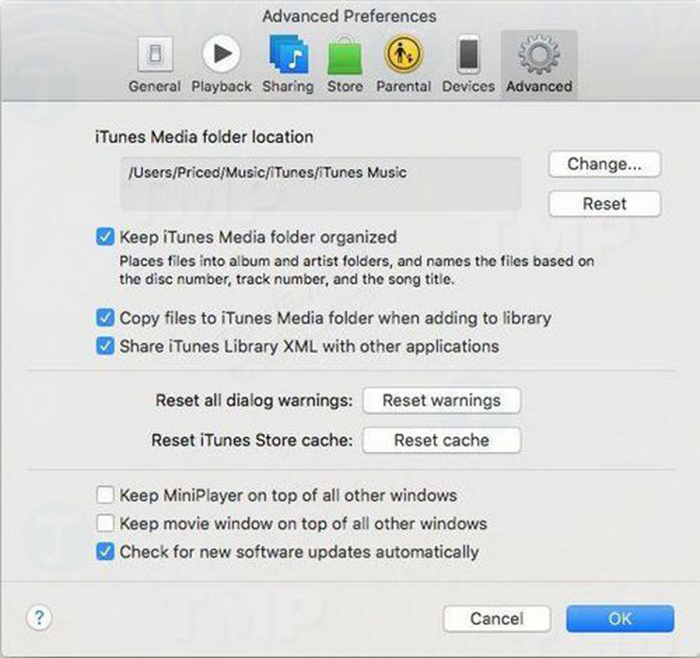
Click ngay: cách khôi phục file đã xóa trên usb để biết cách làm chính xác
Khi xóa file nhạc bất kỳ trên iTunes, mặc định file nhạc bị xóa sẽ được chuyển vào thư mục Music trong Finder, sau đó sẽ được chuyển vào thùng rác (Trash). Nếu file nhạc vừa bị xóa khỏi iTunes, file này vẫn nằm trong thư mục iTunes =>iTunes Music (hoặc iTunes Media => Music). Bởi vậy đầu tiên sau khi xóa, bạn kiểm tra nó còn lưu giữ trên iTunes không rồi khôi phục lại luôn là oke nhé.
Nếu file đã bị xóa khỏi iTunes, và bị xóa khỏi Finder, bước tiếp theo bạn có thể làm là tìm kiếm file trong thư mục Trash. Thực hiện theo các bước dưới đây để khôi phục lại file nhạc trên iTunes:
Bước 1: Mở iTunes,chọn iTunes =>Preferences.
Bước 2: Click chọn Advanced, sau đó đánh tích chọn hộp Copy files to iTunes Media folder when adding to library. Kéo và thả file nhạc từ Trash ra màn hình Desktop.
Bước 3: Tiếp theo kéo và thả file nhạc lên biểu tượng iTunes nằm góc trên cùng. Lúc này file nhạc sẽ được nhập lại và đưuọc sao chép vào thư mục iTunes trong Finder.
Bước 4: Lúc này bạn có thể kéo và thả file nhạc trên màn hình desktop vào thùng rác lần nữa để xóa, vì file đã được sao chép trên iTunes.
Trên đây là cách lấy lại file đã xoá trên Macbook và hình ảnh đã xóa. Hy vọng bài viết của chúng tôi đã cung cấp cho bạn được nhiều thông tin. Chúc các bạn thành công!